Өгөгдлийн эх үүсвэртэй холбогдон тэдгээрийн мөрүүдийг цэгцэлсний дараа хэрэгтэй мэдээлэлтэй багануудаа салган авах шаардлага гарна. Хэрэгцээгүй олон баганыг оруулан ирэх нь боловсруулалтын хугацааг нэмэгдүүлэх тул хүсэлтээр зөвхөн өөртөө хэсгүүдийг татан авах хэрэгтэй. Татан авсан өгөгдлүүдийн мөртэй хэрхэн ажиллахыг Өгөгдлийн мөрийг удирдах хичээлээс үзээрэй.
Илүү багануудыг устгах
Хэрэггүй баганыг устгахын тулд баганаа сонгон авна. Баганууд зэрэгцэн байрлаагүй бол ctrl товчийг даран сонгон авна. Excel -д оруулан ирэх өгөгдлүүдэд Агуулах, Бүлэг, Орлого, Зарлага, Хугацаа баганууд хэрэггүй байсан гэвэл тухайн багануудаа сонгон аваад
Материалыг тусгай эрхтэй хэрэглэгч үзнэ.
request_quoteТусгай эрх авах




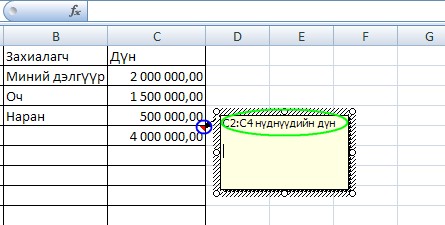
 тэгшитгэлийг бод
тэгшитгэлийг бод тэгшитгэлийн хамгийн бага эерэг шийдийг ол.
тэгшитгэлийн хамгийн бага эерэг шийдийг ол.